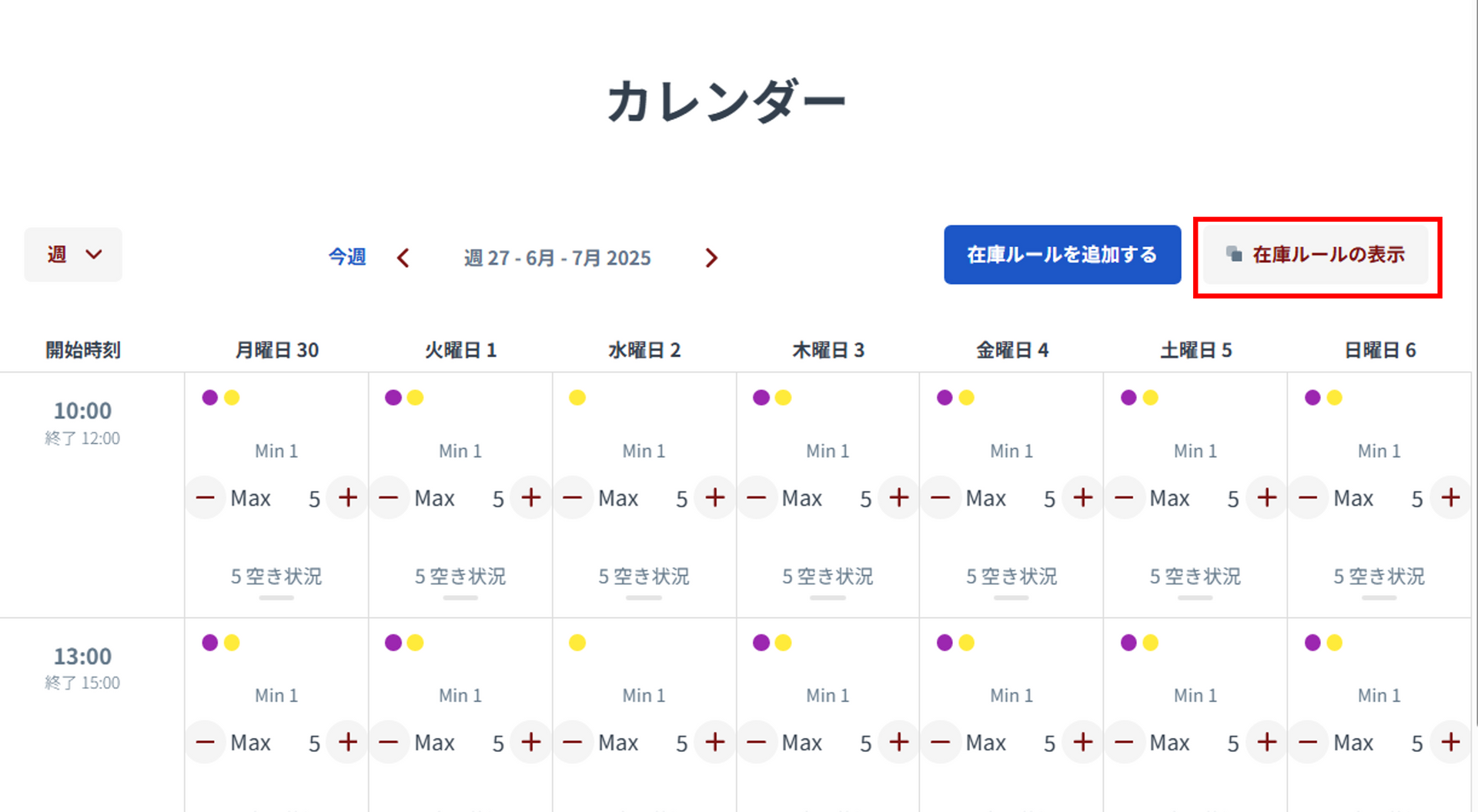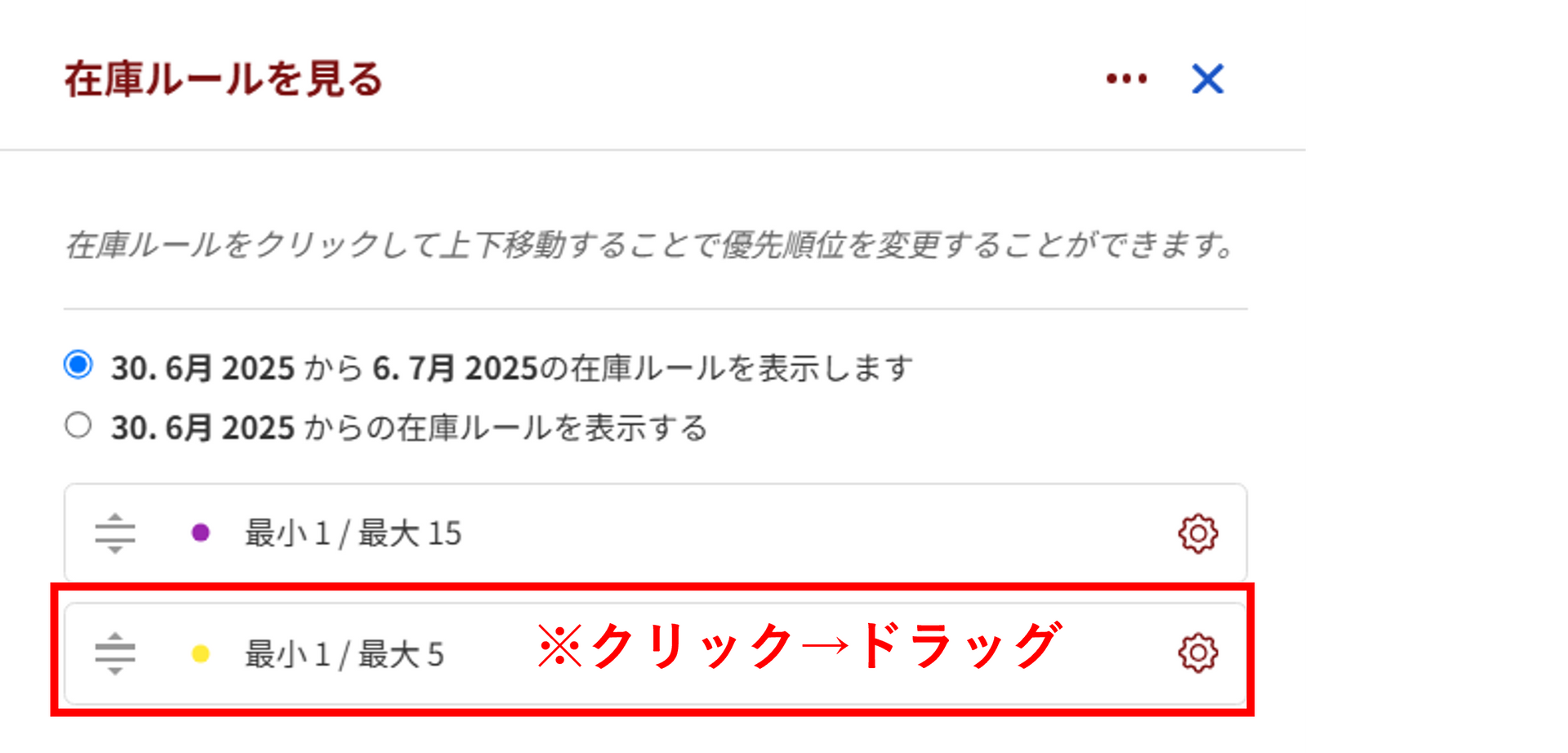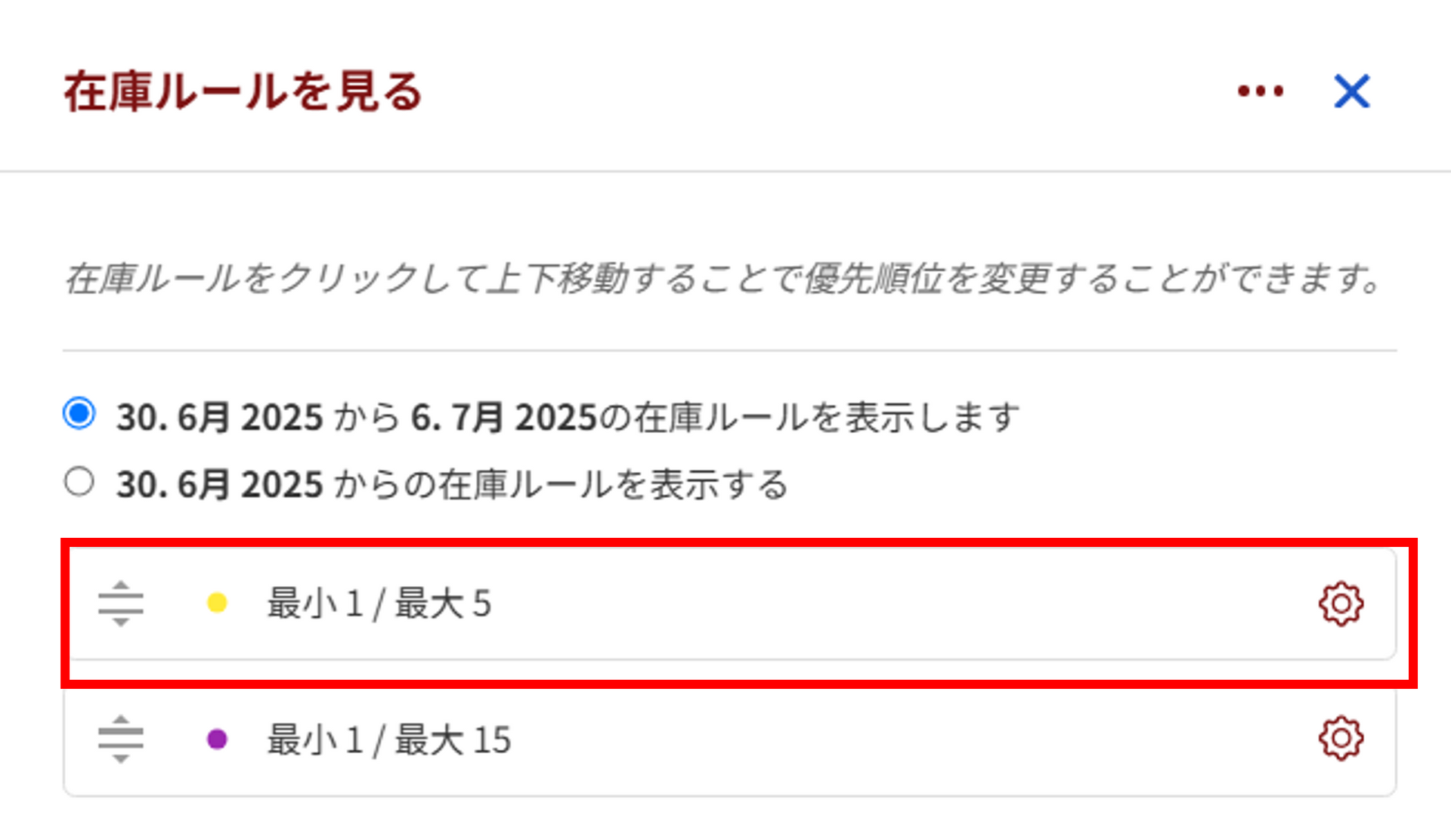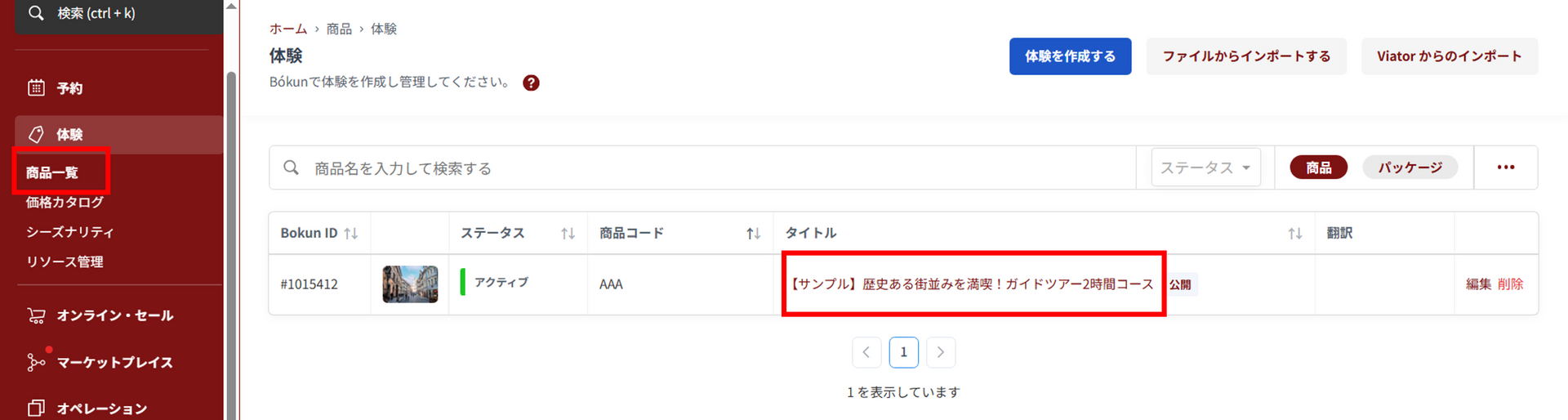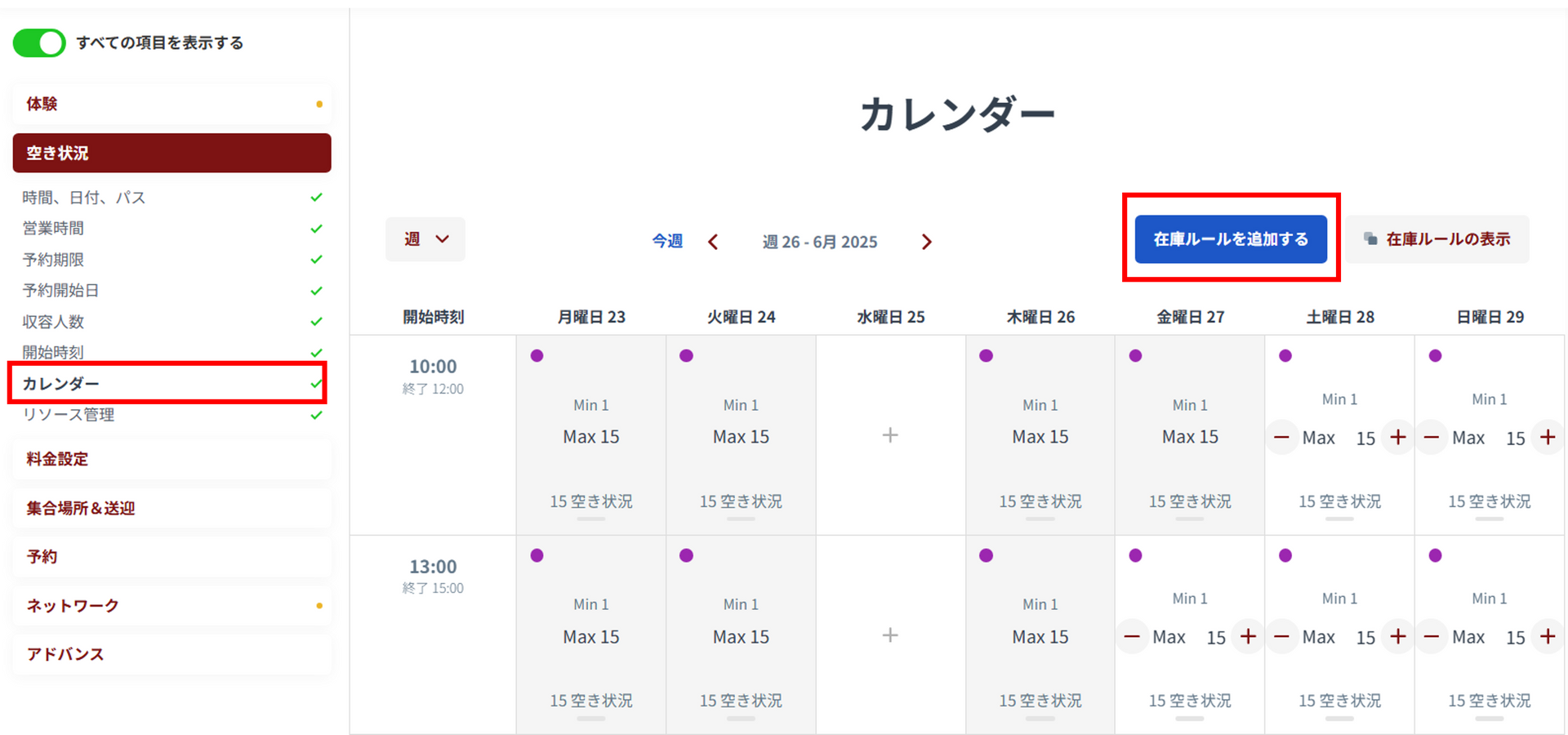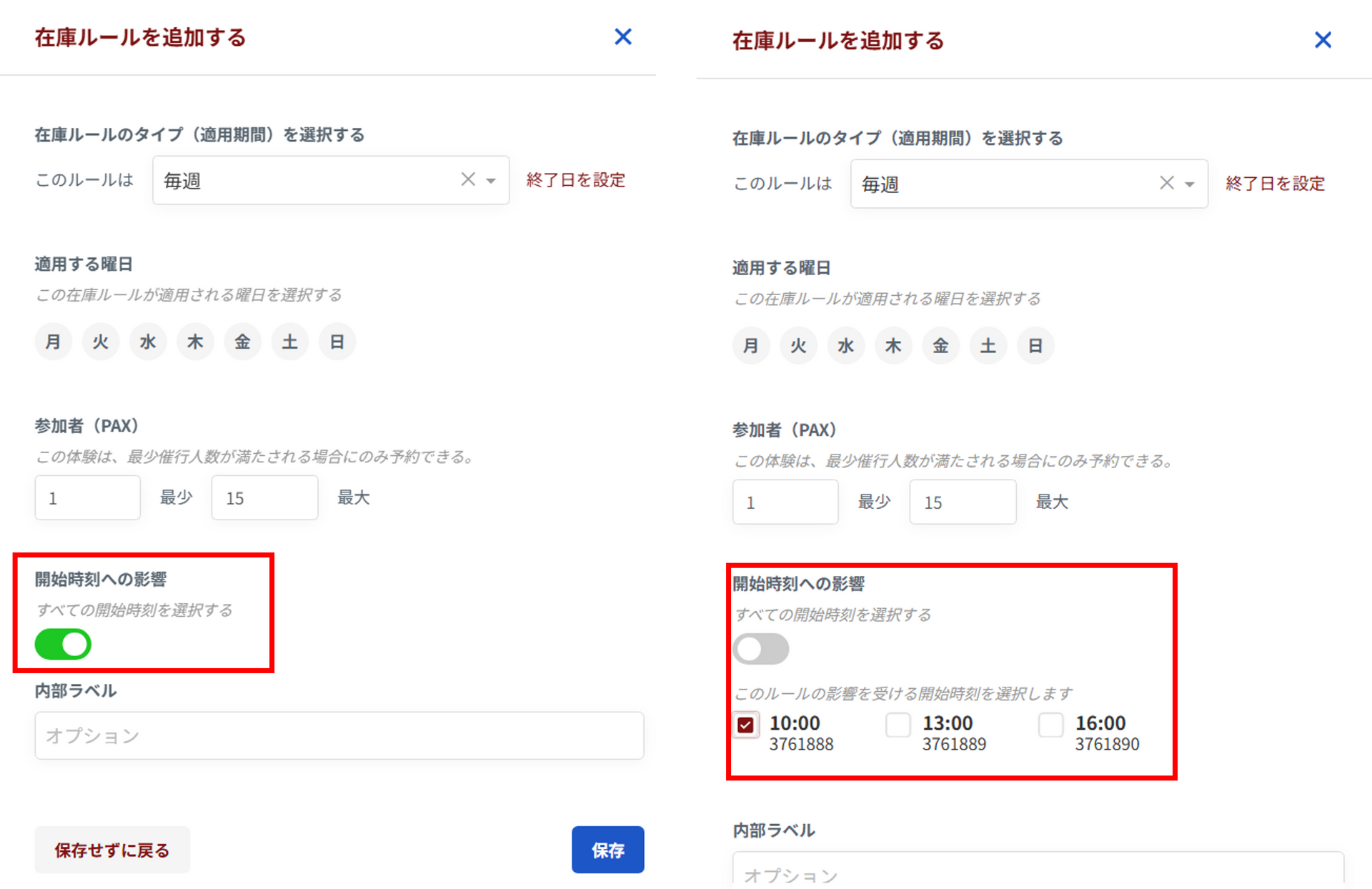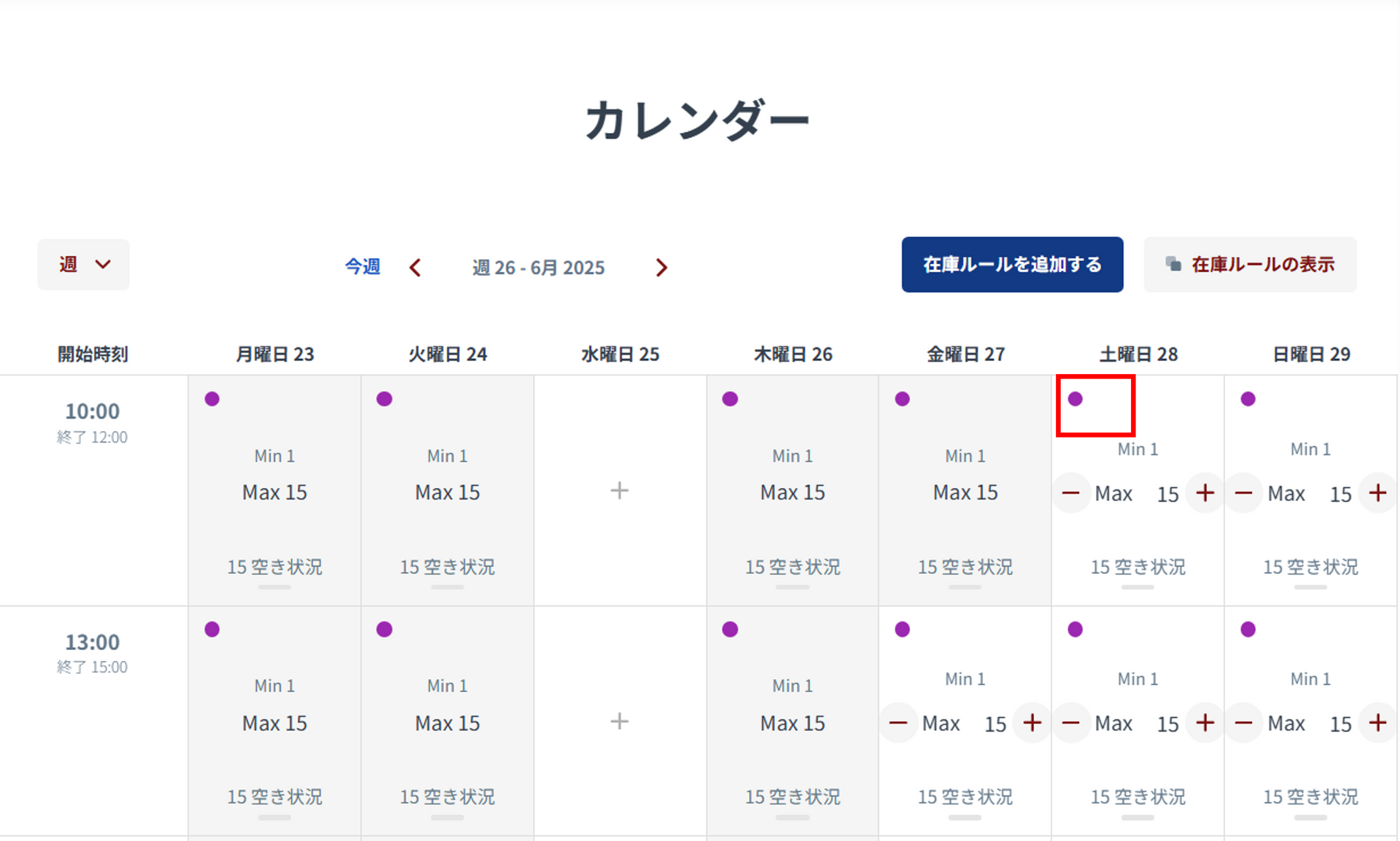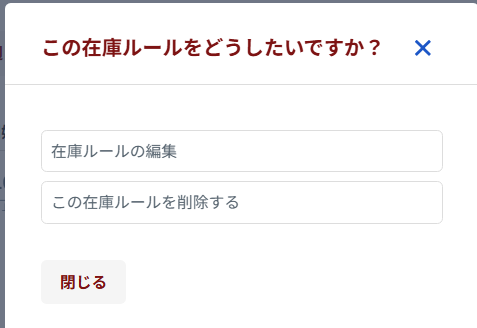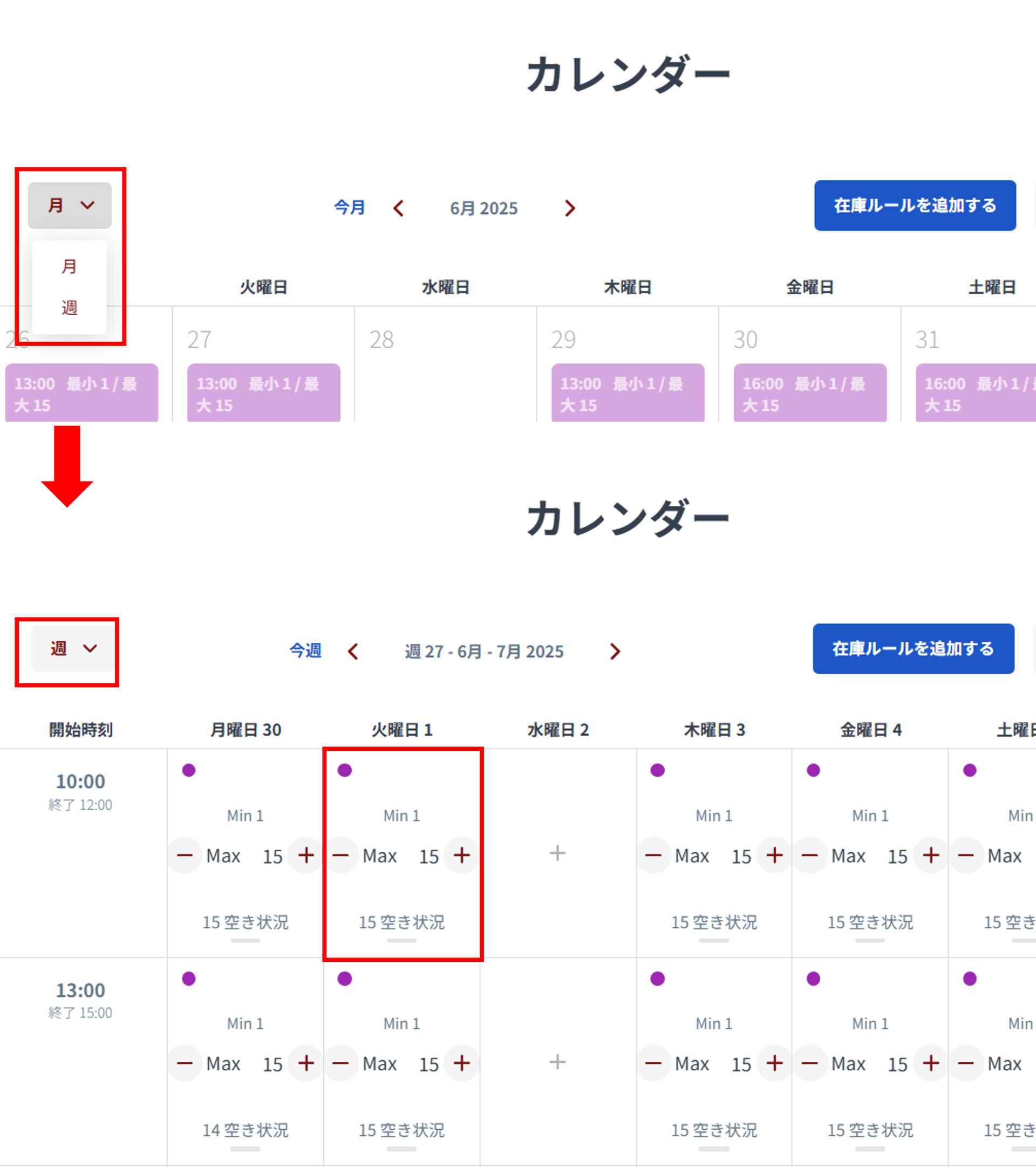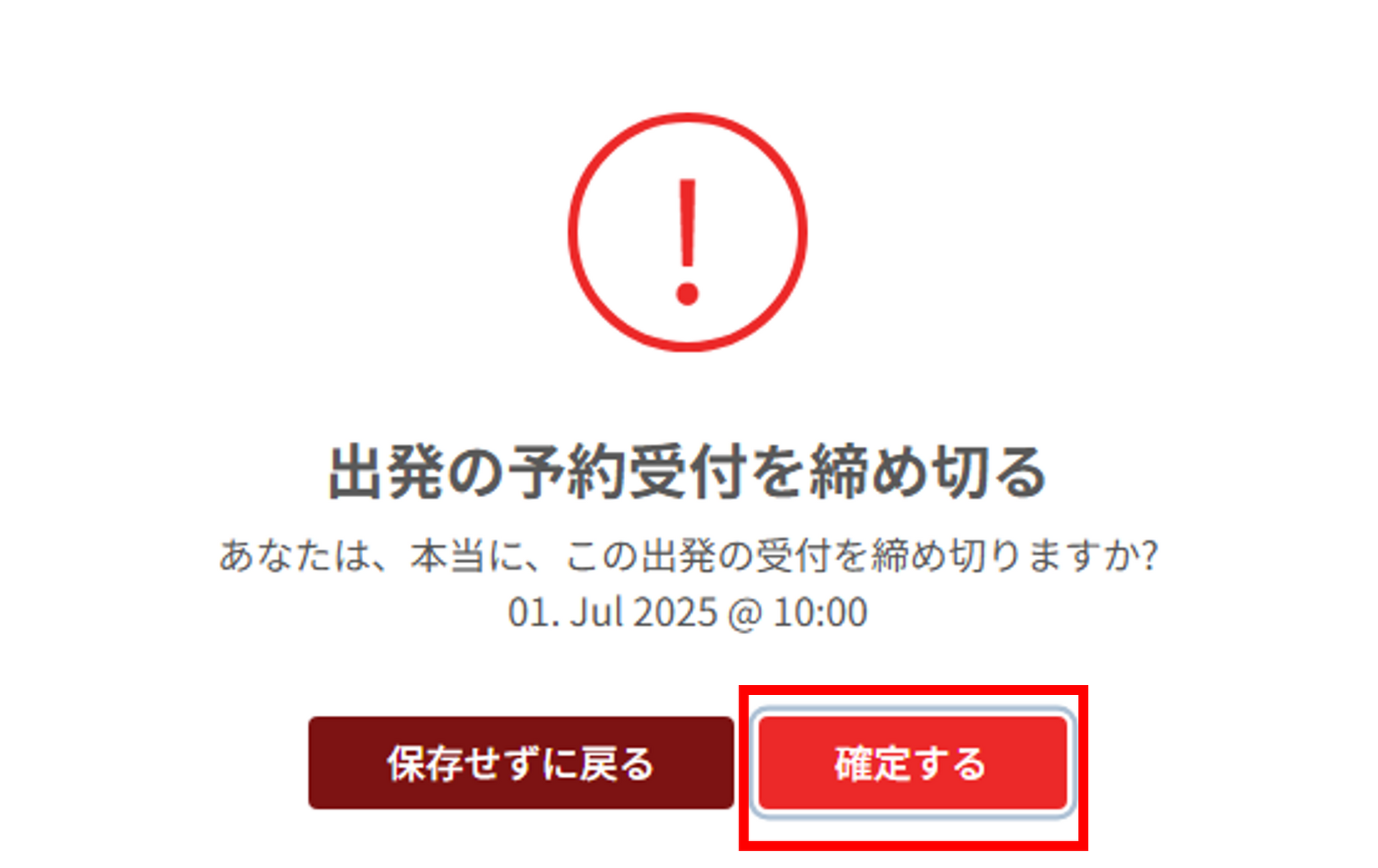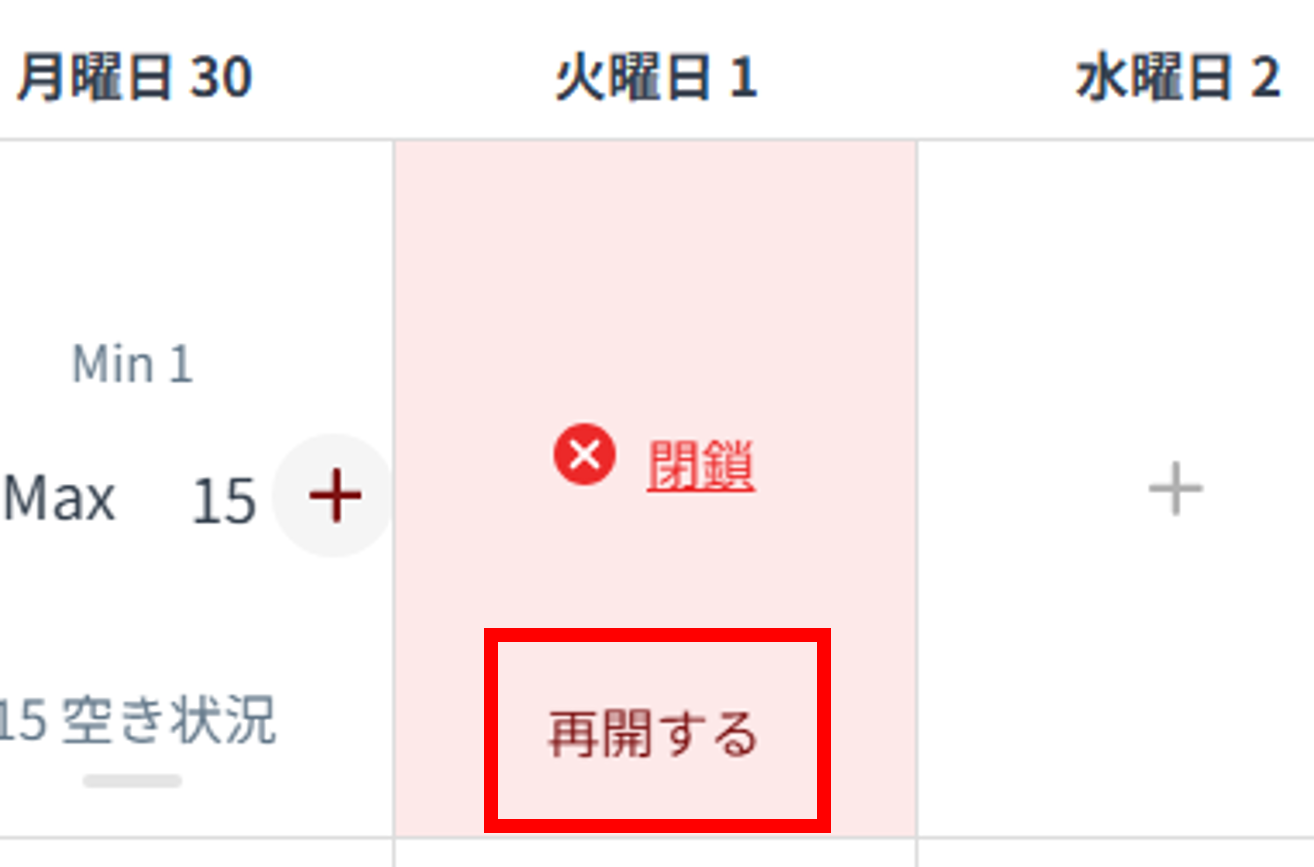カレンダーから在庫を設定する方法
在庫とは、1日の各出発時間に対応できる参加者の最小・最大受け入れ人数のことです。例)10時開始 最大15人 などと設定します。
こちらではJTB BÓKUNで商品に在庫(空き状況)を設定・編集する方法について説明をします。
在庫設定方法について
1.「左側メインメニュー」より「体験」>「商品一覧」をクリックしてください。
2.在庫を設定する商品の名前をクリックします。
3.左側メニューにある「空き状況」>「カレンダー」>「在庫ルールを追加する」をクリックします。
4.在庫ルールのタイプ(適用期間)を選択します。
●毎週:設定した期間内で毎週繰り返すか、終了日を設定しないことで無期限に繰り返すこともできます。
●毎年の特定月:在庫ルールが適用される月を選択します。
●特定期間:在庫ルールが適用される期間を設定します。
●選択した日に起きる:在庫ルールが適用される日付(連日設定しない場合等)を設定します。
適用する曜日:定休日(曜日)がある場合に便利です。
参加者(PAX):該当商品または該当商品の開始時間毎の最小/最大人数を設定します。
開始時刻への影響:複数の開始時間がある場合、ルールを適用する開始時間を設定します。
開始時間によって適用するルールを変える場合は「すべての時刻を選択する」の下のボタンを
スライド(緑の状態)すると、開始時間ごとの設定が可能になります(下記、右の画像)。
5.上記で登録した在庫ルールはカレンダーに下記のように左上色付き●印で表示されます。
在庫ルールの編集方法について
1.各日付の左上の●印をクリックすると、編集・削除ができます。
2.【除外日の設定(販売停止)】したい場合、右上の「×」をクリックしてください。
左上プルダウンが「月」となっている場合は、「週」に変更すると+・-が表示されます。
3.「確定する」をクリックしてください。
4.販売停止した日を再開したい場合、下部の「再開する」をクリックしてください。
ルールの優先順位について
特定の期間に複数のルールを設定している場合に、適用されるルールは以下の通りです。
<月単位での表示画面>同じ日付に表示される複数ルールの中で、一番おもて側に表示されているルールが適用される有効なルールです。
<週単位での表示画面>左上の丸い点の中で、一番右に表示されているルールが適用される有効なルールです。
適用される有効なルールを変更する場合は「在庫ルールの表示」をクリックしてから、適用させたいルールをクリックしてドラッグし、優先順位を変更します。